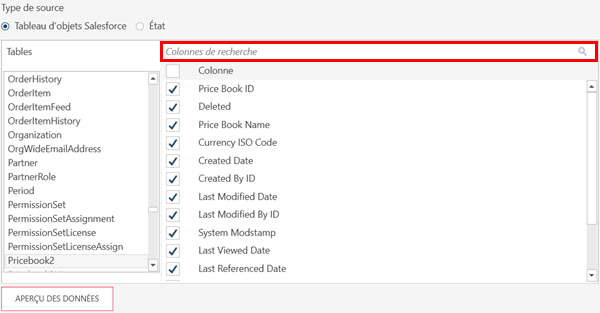Boîte de dialogue Connexion à Salesforce
La boîte de dialogue connexion à Salesforce comprend les champs et les paramètres suivants :
|
Champ |
Description |
|
Serveur de connexion |
Nom du serveur ou du domaine contenant SalesForce. Par défaut : login.salesforce.com. |
|
Jeton de sécurité |
Saisissez la clé alphanumérique sensible à la casse à utiliser avec votre mot de passe pour accéder à Salesforce. |
|
Nom d’utilisateur |
Nom d’utilisateur valide pour le compte SalesForce. Remarque : Assurez-vous que l’utilisateur dispose d’un accès à l’API de l’organisation SalesForce en question. |
|
Mot de passe |
Saisissez le mot de passe du compte SalesForce directement suivi de votre jeton de sécurité Salesforce. Par exemple : si votre mot de passe est monm@depassesecret et si votre jeton de sécurité est 11111111111111111, vous saisissez monm@depassesecret11111111111111111 dans ce champ. Remarque : Vous pouvez réinitialiser votre jeton de sécurité depuis les paramètres de Salesforce et demander à ce qu’il vous soit envoyé par e-mail. |
|
Connexion |
Cliquez sur ce bouton après avoir spécifié le serveur, le nom d’utilisateur et le mot de passe. Vous pouvez sélectionner un type de source une fois que vous êtes connecté. |
|
Type de |
Sélectionnez un type de source pour la récupération des données :
Pour rechercher une table : tapez une lettre lorsque le curseur se trouve dans la liste des tables. Pour rechercher une colonne : utilisez la barre Rechercher en haut de la liste des colonnes.
Notez que l’acquisition des états est limitée par Salesforce à 2 000 enregistrements de détail. Après avoir sélectionné le type de source, sélectionnez les données :
|
|
Aperçu des données |
Cliquez pour récupérer les données en utilisant les informations d’identification et les critères que vous avez spécifiés. Seuls 10 enregistrements sont pré-affichés pour vous permettre de vérifier que vous sélectionnez les données correctes. |
|
OK/Annuler |
Sélectionnez OK pour établir la connexion et extraire les données ou Annuler pour fermer la boîte de dialogue. L’aspect des boutons OK et Aperçu indique l’état de votre connexion :
|
© 2025 Altair Engineering Inc. All Rights Reserved.